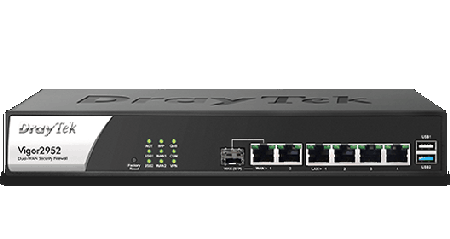Bridge mód
- Podrobnosti
- Kategorie: Typová řešení
- Datum zveřejnéní
- Zobrazení: 33249
Bridge mód slouží k vytvoření bezdrátové spojnice mezi dvěmi LAN sítěmi, zejména v těch místech, kde není možno natáhnout LAN kabel (např. přes ulici ve městě apod.). Obě lokality zůstávají ve stejné podsíti a zařízení v síti nevyžadují žádné speciální informace o směrování. V módu Bridge jsou dva AP700 nakonfigurovány pro připojení k sobě tak, aby mohly poskytovat přenos datových paketů mezi oběma stranami.
Nastavení módu Bridge
Před začátkem konfigurace do módu Bridge je doporučeno změnit IP adresu jednoho ze dvou access pointů, tak aby IP nebyla stejná. To provedete v menu: System Utility v sekci Management IP. V tomto příkladu měníme z výchozí 192.168.1.2 na 192.168.1.3. Kliknutím na tlačítko Apply se vám zobrazí další stránka se dvěma tlačítky Continue (pokračovat bez restartu s dočasně uloženou konfigurací, tj. později je nutné AP700 restartovat) a Apply (restartuje AP700 a provede změny).
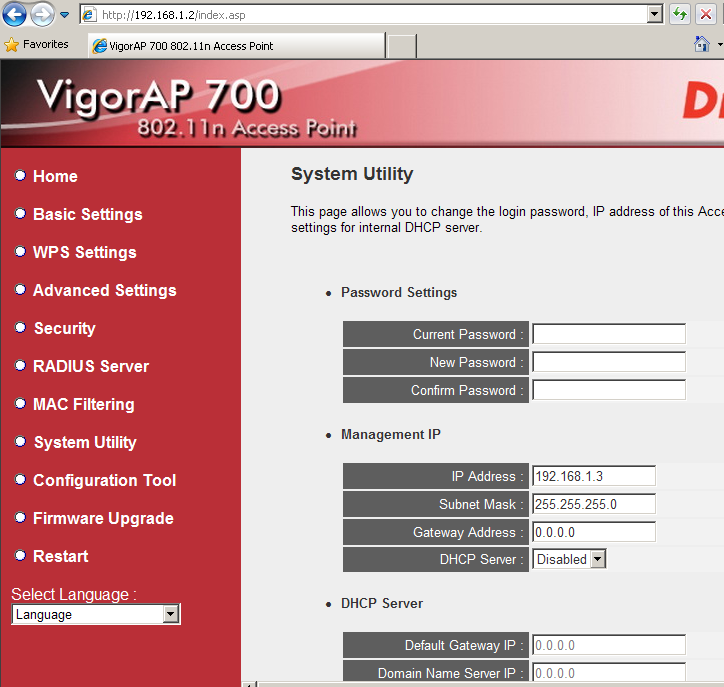
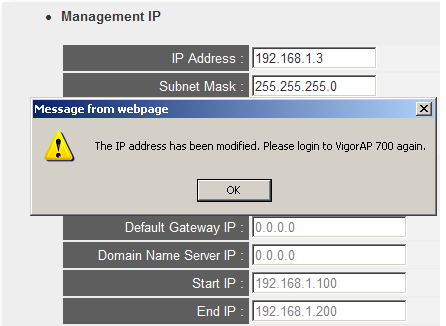
Po kliknutí na tlačítko Apply se vám objeví hlášení, že se IP adresa změnila, jakmile se AP700 restartuje, musíte do webového prohlížeče zadat novou adresu IP, tj. 192.168.1.3.

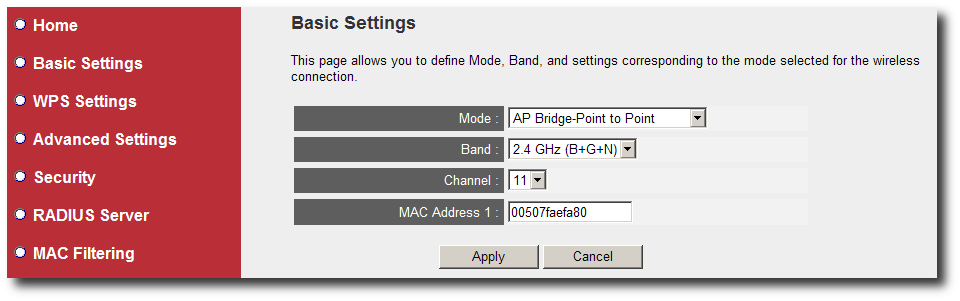
Po znovu přihlášení do AP700 můžeme začít nastavovat. V Basic Setup vyberte ?AP Bridge-Point to Point?, nastavte kanál, který budete používat a MAC adresu která je na nálepce na spodní straně AP700 nebo na stránce Home v menu AP700. Po té klikněte na tlačítko Apply. Opět se objeví další stránka se dvěma tlačítky Continue a Apply, viz. výše. Poté přejděte do menu Security.
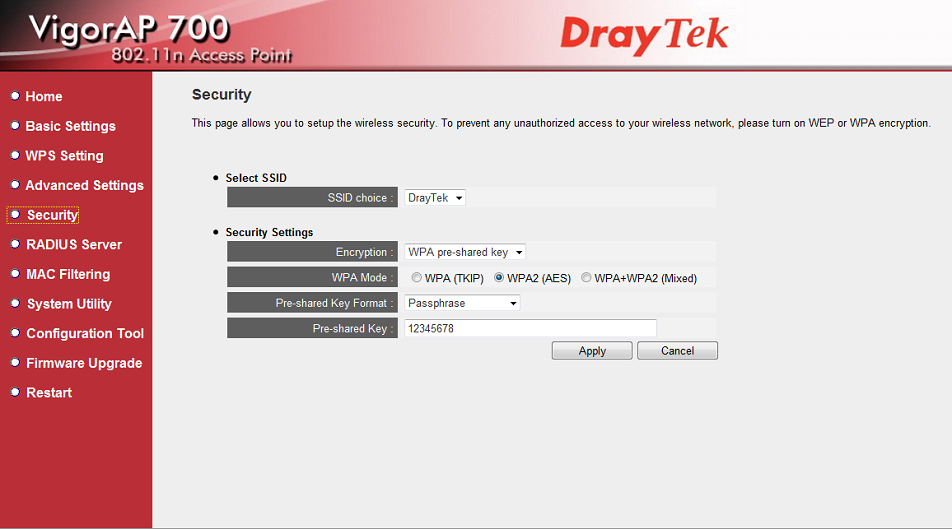
Na stránce Security, nastavte zabezpečení, které chcete pro Bridge mód používat. Doporučujeme WPA2, kvůli vysokému průtoku i bezpečnosti. Použitím šifrování WEP nebo WPA (TKIP) dojde k omezení průtoku na 54Mb/s! Klikněte na Apply a na další stránce, která se vám zobrazí, opět na Apply pro restart a zapsání konfigurace.
To samé proveďte na druhém AP700.
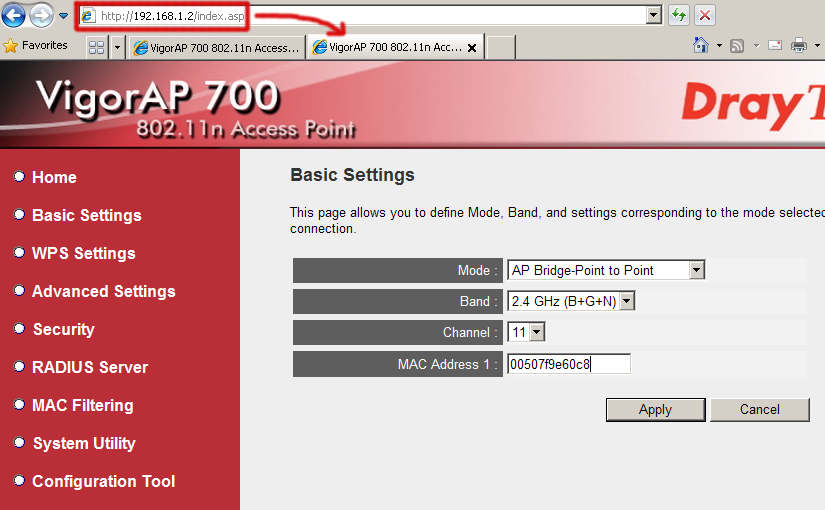
Po té co nastavíte Bridge i v druhém AP700, proveďte ping na IP adresy, které jste pro jednotlivé AP použili, pomocí utility cmd.exe ve Windows. Příkazy budou vypadat následovně :
ping 192.168.1.2
ping 192.168.1.3
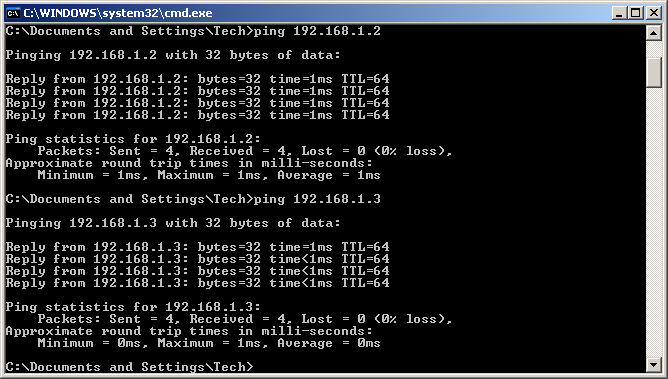
Pokud by ping neprocházel (time-out) ověřte prosím bezpečnostní nastavení (security settings), kanál (channel) a MAC adresy obou AP700. Pokud jsou pingy v délce 100ms a více s nějakými ztracenými pakety (time-outy), ověřte, zda není příčinou síťová smyčka, která vznikne, když jsou oba konce mostu (bridge) zapojeny do jedné LAN. Pokud dochází i přes toto stále k time-outům a dlouhým odezvám, umístěte obě AP700 blíže k sobě, aby jste vyloučili problémy s pokrytím signálu. Pokud zjistíte, že problémy jsou pouze v dosahu zvažte nákup antén s větším ziskem, případně směrovou charakteristikou.